大量の写真や動画の保存・受け渡しに便利!
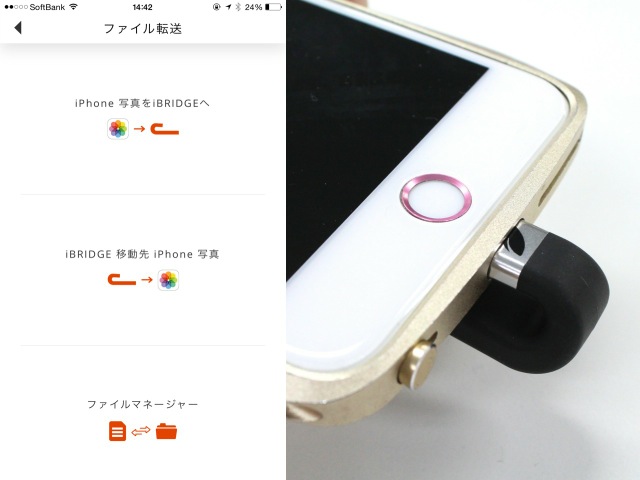
64GBのiPhoneを買ったのに、いつのまにか容量が足りない・・・。そんなときは『USB/Lightningフラッシュメモリ leef iBRIDGE』の出番です。
Lightningコネクタに差し込むだけで、外付けのフラッシュメモリとして使える手軽で便利なアクセサリ。
また、USBポートにも直挿しできるので、保存だけでなくデータの受け渡しにも活躍しますよ。
「地味に便利」はやっぱいい!
手のひらサイズの頼れるヤツ
iBRIDGEは、手のひらにスッポリおさまるほど小さなアクセサリ。
普段はもちろん、荷物の多い旅行などでも持ち運びに困りません。

キャップを外すと、LIghtning端子とUSB端子が現れます。

使う準備は専用アプリをダウンロードし、Lightning端子をiPhoneに挿すだけ!
コネクタ周りは大きめですが、CLEAVE アルミニウムバンパーならバンパーの上から挿せました!なおマミルトンのバンパーはNGだったのでご注意を。

ちなみに使用中はキャップを裏向きに挿しておくと、なくす心配もなくていいですよ。

使ってみよう!
まずは専用アプリ『Leef iBRIDGE』をダウンロードします。
アプリはこちら→Leef iBRIDGE

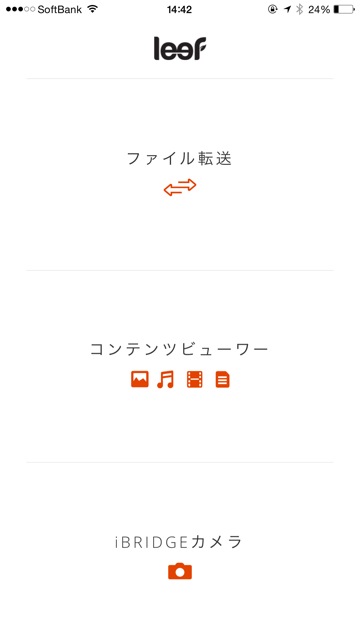
iPhoneやPC間でファイルのやりとり
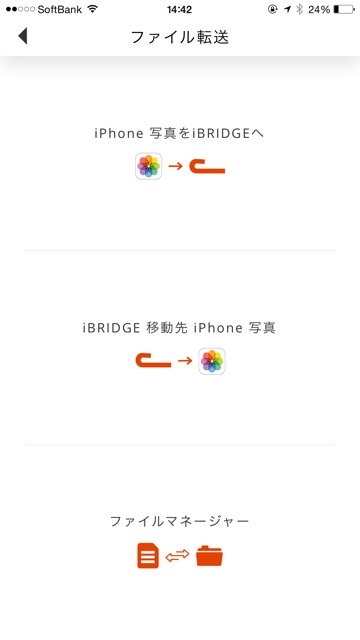 【ファイル転送】では、iPhone→からBRIDGEやPCからiBRIDGE、またはその逆など、端末間でファイルのやりとりができます。
【ファイル転送】では、iPhone→からBRIDGEやPCからiBRIDGE、またはその逆など、端末間でファイルのやりとりができます。
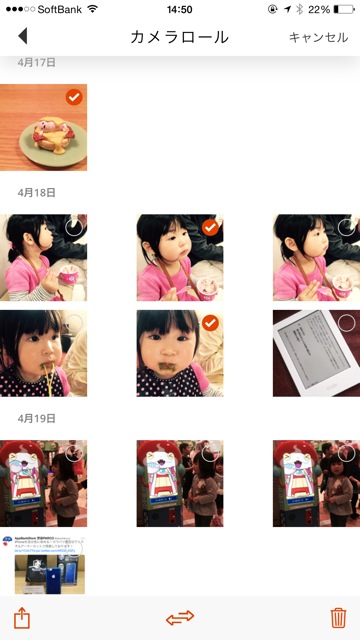
そして、下段メニュー真ん中の矢印をタップ。
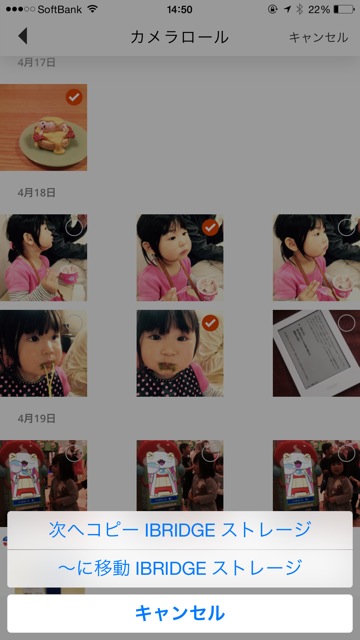
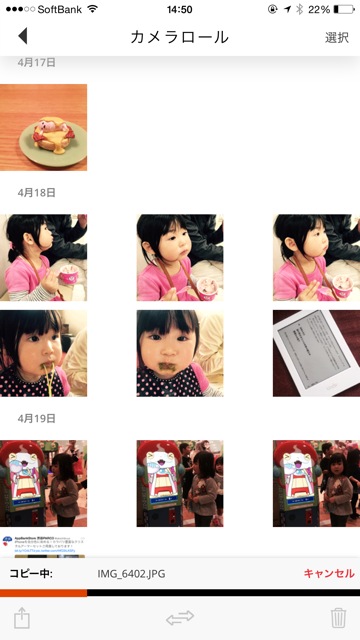
データの大きさにもよりますが、iPhoneで撮影した写真3枚を5秒程度で転送できました。
十分実用レベルですね。
データを参照
【コンテンツビューワー】では、iBRIDGE本体と専用アプリに保存されているデータを確認できます。
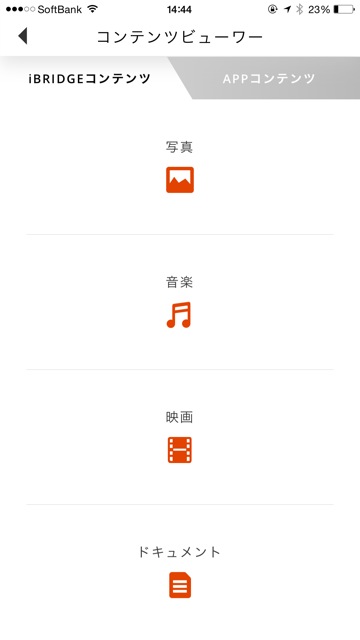
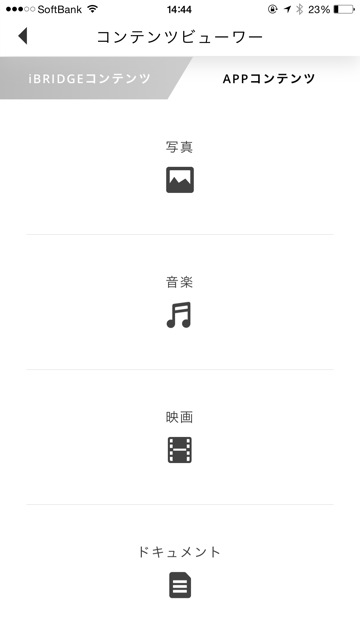
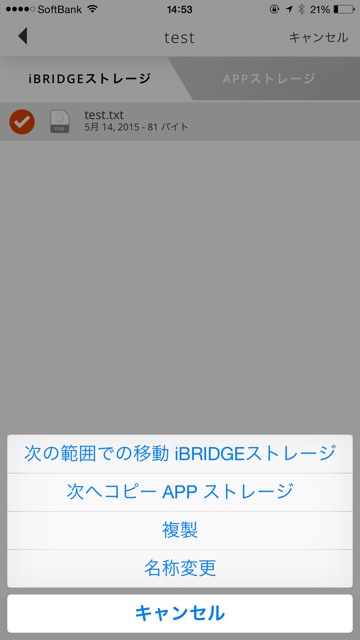
iPhoneで撮って直接iBRIDGEに保存!

アプリ内カメラで撮影すると、iBRIDGEに直接データが保存されます。
移動やコピーの手間さえ不要!

シャッターを切ると、2秒ほどでiBRIDGEにデータが保存されます。
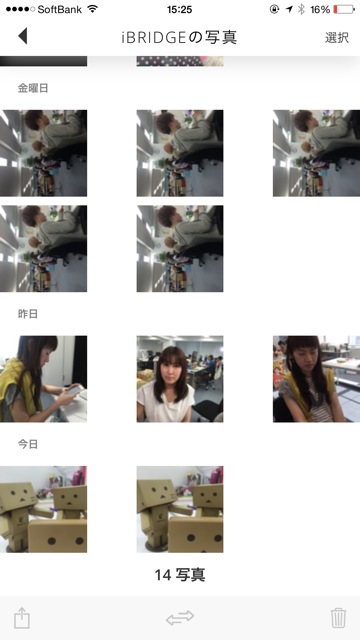
カスタマイズでさらに使いやすく
【設定】も細かく変更できます。バックアップ設定の自由度が高いのも嬉しいですね。
自分の使い方に合わせて、いろいろいじってみてください。
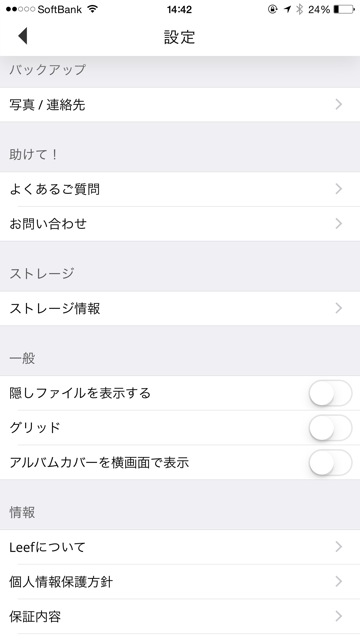
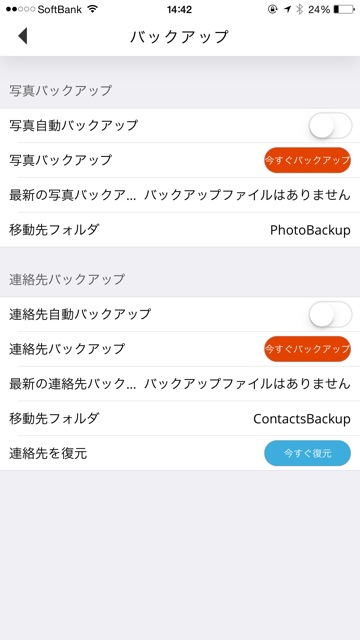
iBRIDGE商品一覧
Lightningコネクタに挿すだけでカンタンに使えるフラッシュメモリiBRIDGEでした。
容量不足に悩んでいる人、大容量データをiPhoneで参照したい人など、仕事でもプライベートでも役立つアクセサリですよ!
同じカテゴリの商品をもっと見る!
ページはこちら→アプリ連動ガジェット
毎日1時間限定!タイムセール!
毎日17時〜18時限定でタイムセール開催中!あり得ないぐらいのお得価格で、人気商品が買えちゃいます。
商品は毎日変わるので、かかさずチェックしてね!
コメント投稿時のルールが変わりました!
コメントの最後に必ずTwitterIDを添えてください!TwitterIDがないとMVPコメントに選ばれても連絡ができず、プレゼントを送付できません。
コメントを書き込む際は、最後に必ずTwitterIDを書き込んでください!
昨日のMVPコメントは・・・
昨日の『adidas Originals公式ケース』に頂いたコメントで、栄えあるMVPに輝いたのはコチラ!
スポーティーな感じがかっこいい!
人気No. 1のブルー×ホワイトもいいですけど、自分が気になったのはブラック×ブラックです!大人っぽい感じでいいですよね!マミルトンさんの「走ってそう!」めっちゃわかります笑
ブラック×ブラック、いいですよ!マットな感じですごくかっこよく仕上がってます!
こちらのコメントを書き込んでくれたたくと(@kobataku930)さんには@appbankstorezから発表翌日までにプレゼント送付のご連絡をします(土日の当選者は翌月曜日以降の連絡になります)。
@appbankstorezをフォローしていないと連絡ができないので、必ずこちらのアカウントをフォローして待っていてくださいね!
コメントMVPは毎日選ばれます!ぜひコメントを書き込んで、すてきなプレゼントをゲットしてください!
アクセサリーのまとめはこちらから!
他のiPhone 6s、iPhone 6s Plusアクセサリーなどをまとめてご紹介しています。ぜひご覧ください。
→iPhone 6s、iPhone 6s Plusのケース・グッズまとめ! どんどん追加中!
Webのお店で残りわずかなアイテムだけチェックするならこちら!
→残りわずかのアイテム一覧




